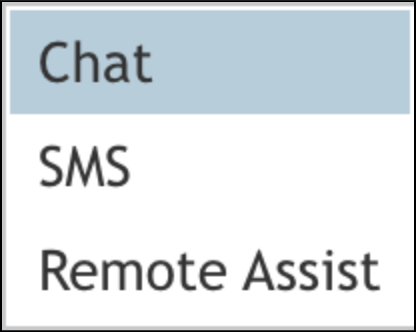من Bright Pattern Documentation
< 5.19:Agent-guide | Tutorials | RA | ContinueRAChatSessBrowserMustBeRestarted
Revision as of 02:46, 24 October 2024 by BpDeeplTranslateMaintenance (talk | contribs) (Updated via BpDeeplTranslate extension)
• 5.19
كيفية متابعة جلسة محادثة المساعدة عن بُعد إذا كان يجب إعادة تشغيل متصفح العميل
أثناء وجودك في جلسة دردشة "المساعدة عن بُعد" (RA) مع مستخدم Windows، قد تحتاج إلى التفاعل مباشرةً مع مستعرض الويب الخاص بالعميل (على سبيل المثال، مسح ذاكرة التخزين المؤقت أو ترقية المستعرض أو إعادة تشغيله) ولكنك ستظل بحاجة إلى متابعة الدردشة مع العميل. تسمح نافذة دردشة المساعدة عن بُعد الخاصة بنظام Windows فقط بذلك.
المتطلبات الأساسية
يجب أن تكون في جلسة RA نشطة مع عميلك قبل محاولة فتح قناة المساعدة عن بُعد. لن يكون هناك أي خيار لاستخدام قناة المساعدة عن بُ عد إذا لم تكن في جلسة RA حالياً.
الإجراء
- أثناء التفاعل النشط، انقر فوق القائمة المنسدلة للتحكم في محدد القناة وحدد خيار المساعدة عن بُعد.
- سيتم فتح نافذة دردشة جديدة، مما يسمح لك بمتابعة المحادثة مع العميل مع الاستمرار في التنقل على سطح المكتب الخاص به عبر جلسة المساعدة عن بُعد.
- لاحظ أنه سيتم إيقاف محادثة أداة المتصفح السابقة مؤقتاً أثناء تحديد قناة المساعدة عن بُعد.
- يمكن للعميل أيضًا بدء محادثة جديدة عبر الأداة الذكية بمجرد انتهاء المتصفح. ستقوم الأداة بفتح/إعادة فتح نافذة دردشة عند استلام رسالة.
- إذا غادر العميل الجلسة أثناء قيامك بالدردشة معه عبر قناة المساعدة عن بُعد، ستتلقى خطأ أثناء محاولة الإرسال: "خطأ في الإرسال: جلسة المساعدة عن بُعد غير نشطة."
- في حالة مغادرة العميل لدردشة المساعدة عن بُعد، ستتلقى إشعارًا: "جلسة المساعدة عن بُعد الخاصة بالعميل غير نشطة" عند محاولة الاتصال بالعميل عبر خيار المراسلة في سطح مكتب الوكيل.
- قم بالتفاعل مع متصفح العميل حسب الحاجة (على سبيل المثال، مسح ذاكرة التخزين المؤقت، الترقية، إعادة التشغيل، إلخ).
- عندما تكون مقتنعاً بأنك أكملت العمل اللازم على متصفح العميل، يمكنك العودة إلى قناة اتصال الدردشة الأصلية.
- ملاحظة: عندما يغادر جميع الوكلاء جلسة ما ولكن الجلسة نفسها لا تزال نشطة (أي خلال فترة سماح مدتها 30 ثانية)، يتم وضع جميع الرسائل المرسلة من العميل إليك (الوكيل) في قائمة الانتظار ويتم عرضها على أي وكيل ينضم إلى الجلسة.
- إذا لم ينضم أي وكيل آخر إلى الجلسة، ولم تقم أنت بإعادة الانضمام، فسيتم تجاهل الرسائل، وستعود الجلسة إلى وضع إدخال رقم التعريف الشخصي.